Wie kann ein „schwerwiegender Low-Level-Fehler“ in Atomic Heart behoben werden?
Der Low-Level-Fatal-Fehler beim Atomic Heart kann aus mehreren Gründen auftreten. Dies kann häufig eine Beschädigung der Spieldateien auf Ihrem Computer, die Verwendung des Flawless Widescreen-Plugins mit dem Spiel und mehr umfassen.
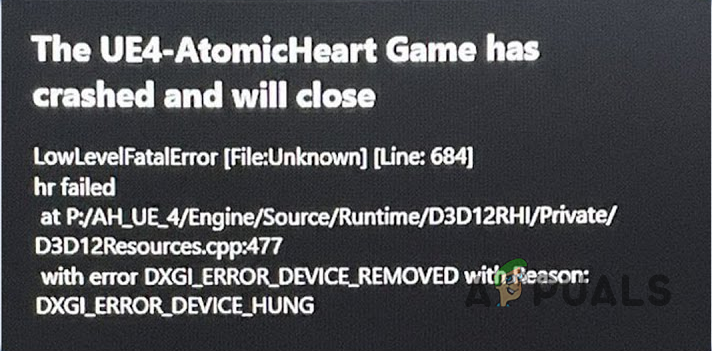 Schwerwiegende Fehlermeldung „Atomic Heart Low Level“.
Schwerwiegende Fehlermeldung „Atomic Heart Low Level“.
In einigen Fällen kann das Problem durch Übertaktungen Ihrer Hardware verursacht werden, die das Spiel instabil machen. In diesem Artikel führen wir Sie durch eine Reihe von Methoden, mit denen Sie die betreffende Fehlermeldung beheben können.
1. Bearbeiten Sie die Startoptionen
Wenn Sie mit der Behebung der Fehlermeldung beginnen, sollten Sie zunächst Ihre Startoptionen bearbeiten. Wie die meisten neuen Spiele nutzt Atomic Heart standardmäßig die DirectX12-Technologie auf Ihrem Computer. Dies führte jedoch dazu, dass das Spiel abstürzte und die entsprechende Fehlermeldung angezeigt wurde.
In einem solchen Szenario müssen Sie das Spiel zwingen, eine andere Version von DirectX auf Ihrem System zu verwenden. Dazu können Sie die Startoptionen-Funktion von Steam nutzen, mit der Sie die Funktionalität eines Spiels auf Ihrem Computer ändern können. Befolgen Sie die nachstehenden Anweisungen, um Atomic Heart zur Verwendung von DirectX11 zu zwingen:
- Öffnen Sie zunächst den Steam-Client auf Ihrem Computer.
- Navigieren Sie zur Spielebibliothek und klicken Sie mit der rechten Maustaste auf Atomic Heart. Wählen Sie „Eigenschaften“ aus dem Dropdown-Menü.
 Spieleigenschaften öffnen
Spieleigenschaften öffnen - Scrollen Sie in den Eigenschaften nach unten zum Bereich „Startoptionen“.
- Fügen Sie dort den Befehl -dx11 oder -d3d11 hinzu.
 Aktivieren von DirectX11
Aktivieren von DirectX11 - Schließen Sie das Eigenschaftenfenster und prüfen Sie, ob das Problem dadurch behoben wird.
2. Scanning Fix deaktivieren (nur Flawless Widescreen-Benutzer)
Flawless Widescreen ist ein Plugin, das die einfache Implementierung von Korrekturen und Patches für Ultrawide-Monitore und Auflösungen erleichtert. Eines der Features, mit denen es aufwartet, ist der Scan-Fix, der im Wesentlichen zum Scannen des nahegelegenen Bereichs im Spiel verwendet wird. Dies liegt daran, dass Sie auf dem Bildschirm mehr Bereiche Ihrer Umgebung abdecken können, die gescannt werden müssen, bevor sie auf dem Monitor angezeigt werden.
Die Scan-Fix-Funktion hat in verschiedenen Fällen zum Absturz des Spiels geführt, weshalb Sie sie im Plugin deaktivieren müssen, damit die Fehlermeldung verschwindet. Befolgen Sie dazu die folgenden Anweisungen:
- Öffnen Sie zunächst die Flawless Widescreen-App auf Ihrem Computer.
- Wählen Sie anschließend auf der linken Seite Atomic Heart.
- Deaktivieren Sie unter „Einzelne Korrekturen“ das Kontrollkästchen „Scan-Fix“.
 Scan-Fix in Flawless Widescreen deaktivieren
Scan-Fix in Flawless Widescreen deaktivieren - Öffnen Sie anschließend das Spiel und prüfen Sie, ob die Fehlermeldung weiterhin auftritt.
3. Reduzieren Sie die Grafikeinstellungen
Auch die Grafikeinstellungen des Spiels können in verschiedenen Szenarien zum Absturz führen. Dies geschieht, wenn Sie die Voreinstellung „Hohe“ oder eine höhere Qualität verwenden. In einigen Szenarien ist das Spiel nicht in der Lage, die Details der Welt in einigen Bereichen gemäß der von Ihnen gewählten Qualitätsvoreinstellung darzustellen, was dazu führt, dass eine Fehlermeldung angezeigt wird.
In einem solchen Szenario müssen Sie Ihre Grafikeinstellungen verringern, um das Problem zu beheben. Dieses Verhalten kann auch durch die übertaktete Hardware Ihres Computers ausgelöst werden, was zu Inkonsistenzen und damit zum Absturz des Spiels führt.
In den meisten Fällen können Sie zu Ihren ursprünglichen Grafikeinstellungen zurückkehren, nachdem Sie den Bereich durchlaufen haben, in dem die Abstürze aufgetreten sind. Um Ihre Grafikeinstellungen zu ändern, öffnen Sie einfach das Menü „Einstellungen“ und navigieren Sie zu „Qualität“. Verwenden Sie die Option „Voreinstellung“, um die Qualitätsvoreinstellung zu ändern. In diesem Fall müssen Sie die Einstellung auf „Mittel“ ändern, damit das Spiel ordnungsgemäß funktioniert. Prüfen Sie, ob dies zur Linderung des Problems beiträgt.
4. Überprüfen Sie die Spieledateien
Eine weitere mögliche Ursache des Problems können die Spieledateien auf Ihrem Computer sein. Wenn die Installationsdateien des Spiels entweder beschädigt oder beschädigt sind, kann es zu verschiedenen Abstürzen des Spiels kommen. In einem solchen Szenario müssen Sie die Spieldateien reparieren, um die Fehlermeldung zu umgehen.
Das Reparieren der Spieledateien ist dank der Funktion zur Überprüfung der Integrität der Spieledateien in der Steam-App eine einfache Aufgabe. Dadurch können Sie die Spieldateien auf Ihrem Computer scannen und fehlende oder inkonsistente Dateien auf Ihrem Computer ersetzen, indem Sie sie von den Steam-Servern herunterladen.
Befolgen Sie die nachstehenden Anweisungen, um Ihre Spieledateien zu scannen und zu reparieren:
- Öffnen Sie zunächst den Steam-Client auf Ihrem Computer.
- Navigieren Sie im Steam-Client zum Abschnitt „Bibliothek“.
- Klicken Sie dort mit der rechten Maustaste auf Atomic Heart und wählen Sie „Eigenschaften“ aus dem Dropdown-Menü.
 Spieleigenschaften öffnen
Spieleigenschaften öffnen - Wechseln Sie im Eigenschaftenfenster zur Registerkarte Lokale Dateien.
- Klicken Sie dort auf die Option „Integrität der Spieledateien überprüfen“.
 Überprüfung der Integrität von Spieledateien
Überprüfung der Integrität von Spieledateien - Warten Sie, bis der Scan abgeschlossen ist, und prüfen Sie, ob das Problem dadurch behoben wird.
5. Overclock entfernen (falls zutreffend)
Wenn schließlich keine der oben genannten Methoden das Problem für Sie gelöst hat und Sie die Hardware Ihres Systems übertaktet haben, ist es wahrscheinlich, dass dies die Ursache des Problems ist. Übertakten ist eine großartige Möglichkeit, das volle Potenzial Ihrer Hardware wie CPU und GPU auszuschöpfen. Dies wird im Wesentlichen durch die Erhöhung des Boost-Takts und eine Reihe anderer Anpassungen erreicht.
Wie sich herausstellt, können Sie durch Übertakten bessere Ergebnisse in Bezug auf die Leistung erzielen, es kann jedoch auch eine Reihe von Nebenwirkungen mit sich bringen. In manchen Fällen laufen bestimmte Spiele aus Stabilitätsgründen nicht gut auf Ihren übertakteten Komponenten. In einem solchen Szenario müssen Sie die angewendeten Übertaktungen von Ihren Komponenten entfernen, um das Problem zu beheben.
Im Fall von Atomic Heart ist die GPU die wichtigste Hardware, auf die Sie achten müssen. Wenn Sie Ihre GPU übertaktet haben, entfernen Sie sie und prüfen Sie, ob das Problem dadurch behoben wird. Darüber hinaus können Sie auch versuchen, die Taktung um einige MHz zu untertakten, um zu sehen, ob das einen Unterschied macht.

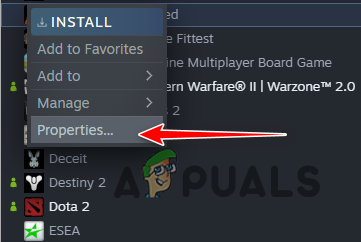 Spieleigenschaften öffnen
Spieleigenschaften öffnen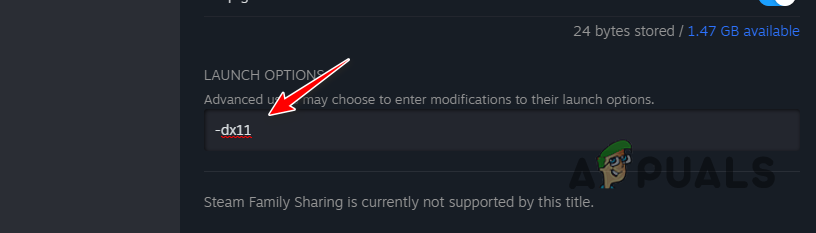 Aktivieren von DirectX11
Aktivieren von DirectX11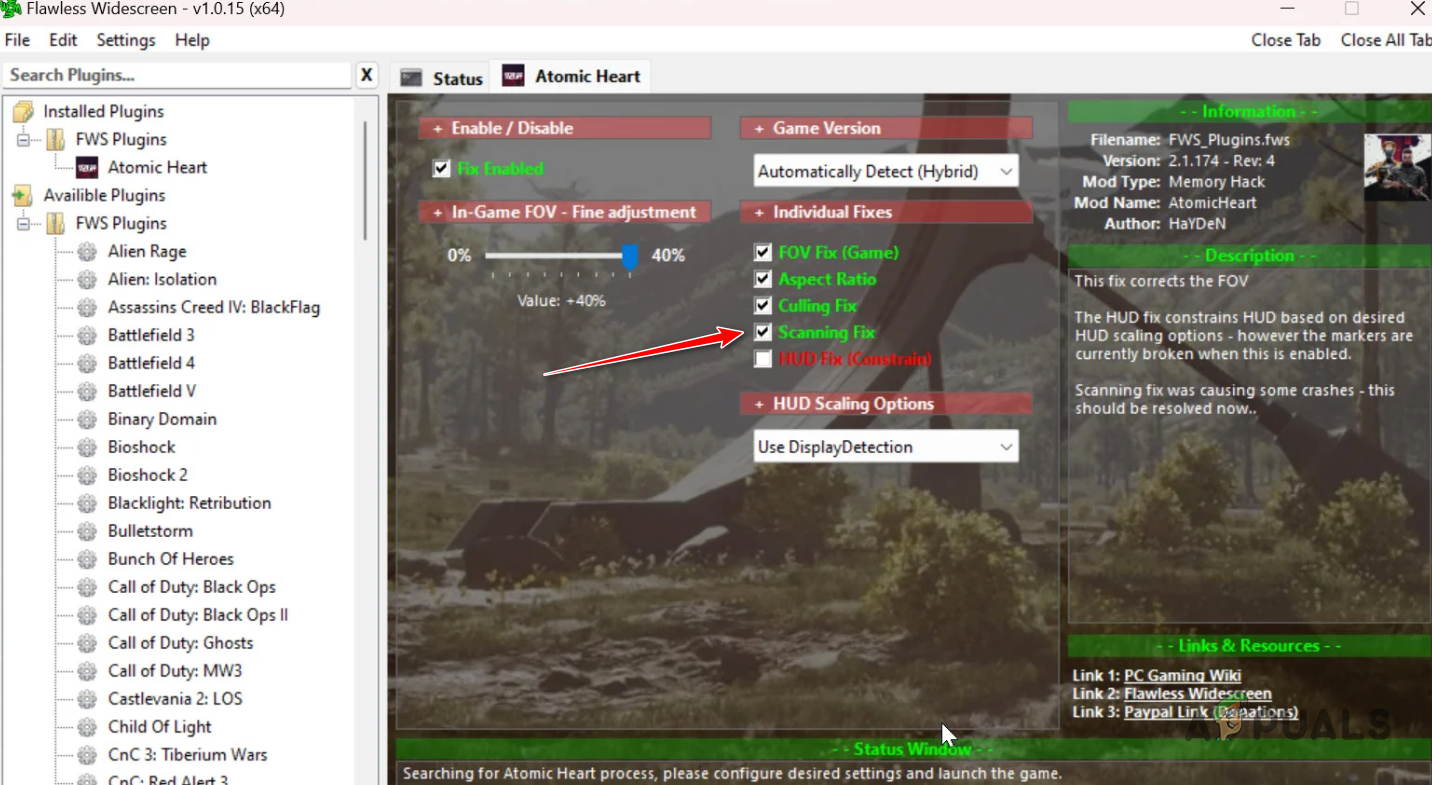 Scan-Fix in Flawless Widescreen deaktivieren
Scan-Fix in Flawless Widescreen deaktivieren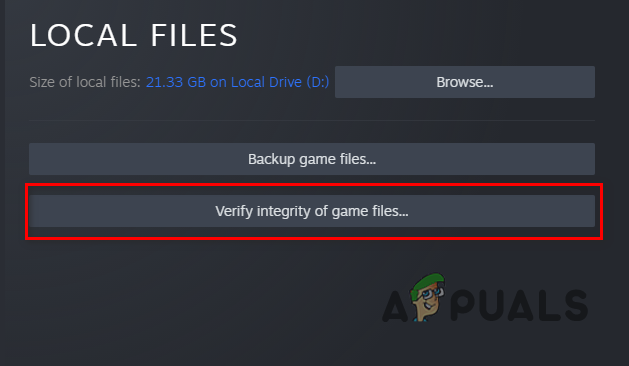 Überprüfung der Integrität von Spieledateien
Überprüfung der Integrität von Spieledateien![[SOLVED] Magic Arena-Popup „Fehler in Asset Request NFL“.](https://okidk.de/wp-content/uploads/2023/07/Magic-Arena-Error-in-Asset-Request-NFL-768x432.jpg)




